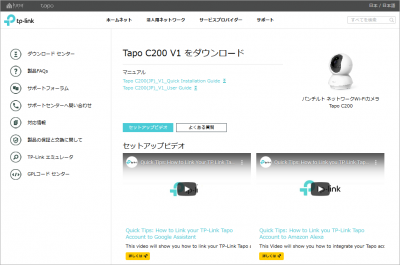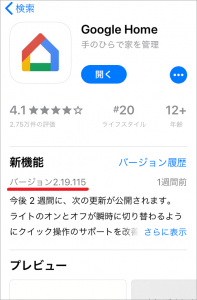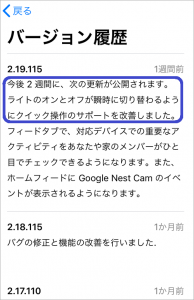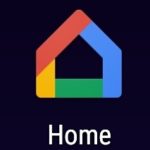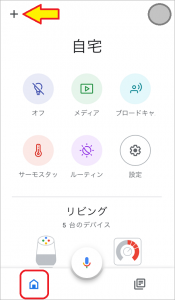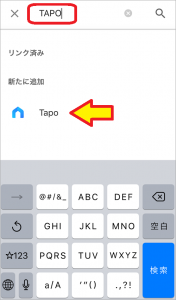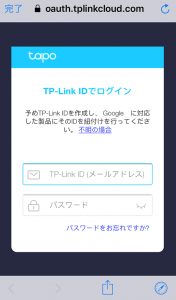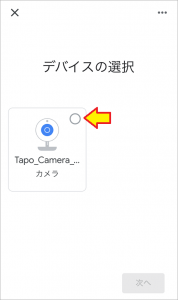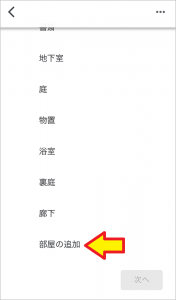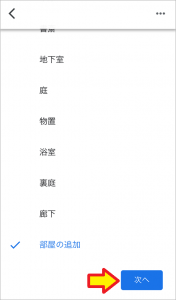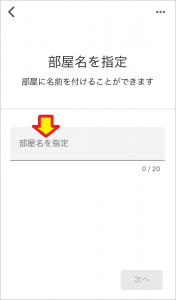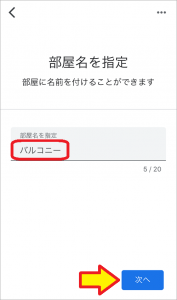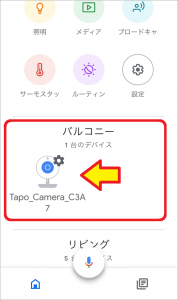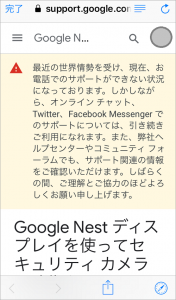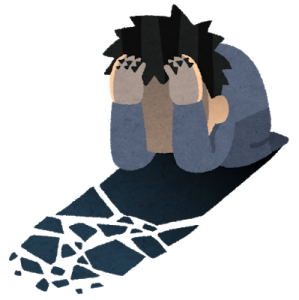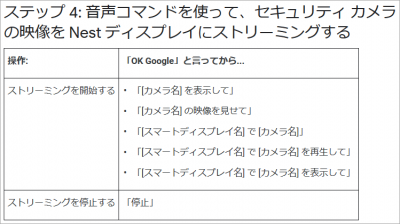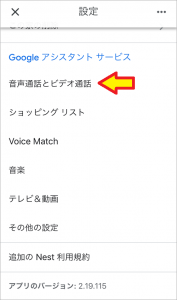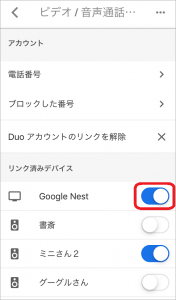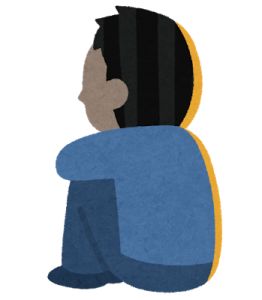おはようございます!!
先日、こちら↓の記事を書きました。
スマートカメラのTP-Link Tapo C200の【Alexaでセットアップ編】でした!!

無事動作したものの、ちょっと機能的に弱いかなぁ~って感じでした。
カメラ自体は上下に動くのに、Amazon Echo Show5からは固定カメラですものね~
スマホアプリでできることに対してAlexa(Echo Show)でできることが少なく、今後に期待!!という感じでした。
・・・で、本日は【GoogleNestでセットアップNG編】です!! 残念ながら・・・という結果ですが、正直に書かせていただきます!!
残念ながら・・・という結果ですが、正直に書かせていただきます!!
(’20 3/29 更新)
こちらの記事に【解決編】を掲載させていただきました!
目次
TP-Link ネットワークWi-Fiカメラ
Tapo C200
こちらです!!
詳細は前々回に書かせていただきましたので端折ります。
ベストセラー1位なんですけどね~
皆さん、スマホで使っているのかも??
【Google Nest でセットアップNG編】
Google Nest (Googleアシスタント)での設定は2つのアプリが必要です。
- Tp-LinkのTAPOアプリ
- Google Homeアプリから設定
先に、TAPOアプリで基本的な動作を設定し、その後、音声でコントロールできるようにGoogle Homeアプリで設定します。
TAPOアプリの方は前回(「Alexaセットアップ編」)で実施済みです。
基本動作は確認できているので、今回はGoogle Homeアプリで使えるようにするだけですね。
ちなみに、Tp-Linkさんの公式サポートページは、こちらです。
動画もありますが英語なのでちょっとわかりづらいです。
設定で字幕表示で日本語翻訳にすればいいかもしれませんね。
そして、Googleアシスタント連携のページはこちらです。
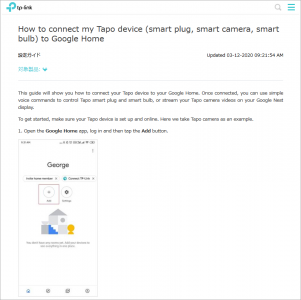
あれ?Alexaは日本語化されていたのに、Googleは英語のままですか・・・
まぁ海外の製品はよくあることですので、頑張って翻訳したいと思います。
では、ここから実際の設定です。
先に書きましたように、TAPOアプリでの設定は終わってますので、
Google Homeアプリの部分だけになります。
例によって(ミッションインポッシブルみたいですが)設定中に起こったトラブルやミスは全てそのまま書かせていただきます。
その方が注意点がよくわかると思いますので、どうか御了承ください。
Google HomeアプリでのTapoデバイスの設定!!
Google Nestですが、使うのはGoogle Homeアプリです。(←本当に紛らわしい)
念のためにバージョンを確認させていただきます。
2.19.115ですね。1週間前なので、3/12頃のバージョンでしょうか?
今後2週間でスマートホーム関係の改善があると書かれてます。
いつもは「バクの修正と改善」しか書いてないのですが、いつからお知らせ欄になったのでしょうか??
このバージョンでセッティングしてみました。
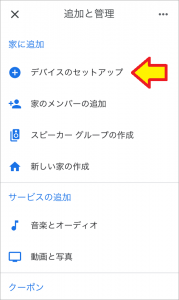
![]()
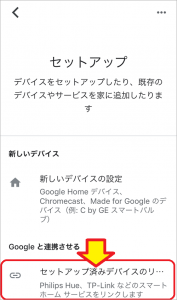
ここはわかりにくいですね~
セットアップ済みデバイスというのは、今回の製品ならメーカーのTOPOアプリでセットアップ済みと解釈すれば良いかと思います。これをタップします。
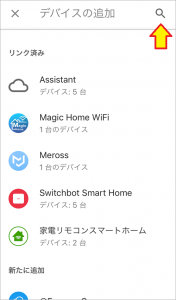
既にいろいろなメーカーのデバイスを登録していますが、TP-Link(Tapo)は初めてなので、虫眼鏡をタップして検索します。
はい、Tapoが見つかりましたので、これをタップします。
ブラウザ画面になってTP-Linkに繋がりました。
ここではGoogleではなく、前回TP-Linkのサイトで登録したメアドとパスワードを入力します。
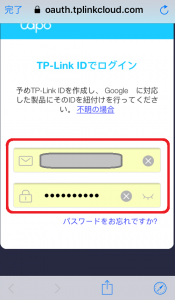
![]()
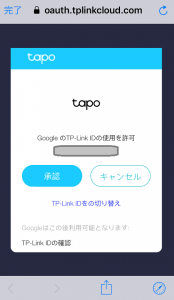 上にフリック!!
上にフリック!!
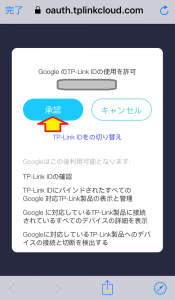
二重画面のようになっていてわかりづらいですが、内容を確認して承認します。
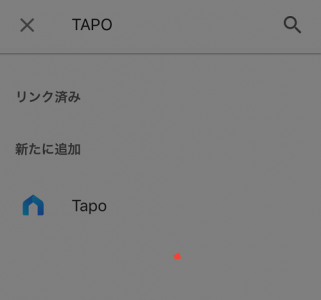 ちょっとわかりにくいのですが、中央で赤いのがグルグル回っています。
ちょっとわかりにくいのですが、中央で赤いのがグルグル回っています。
ここから置き場所などを設定するんですね!!デバイスをチェックして先に進みます。
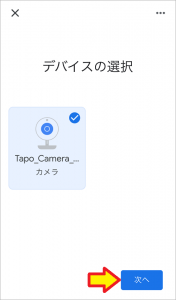
![]()
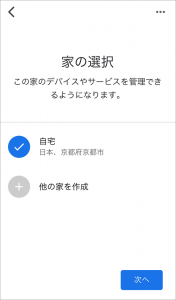
![]()
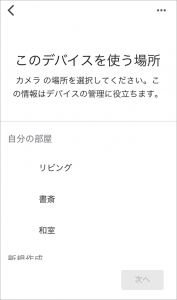
設置場所ですが、前回のAlexaではバルコニーに設定しました。
この手の呼び名は合わせておいた方が良いので、新規に設定してみます。
上にフリックですね!!
はい、無事設定できました!!
念の為に、タップして中を見てみます。
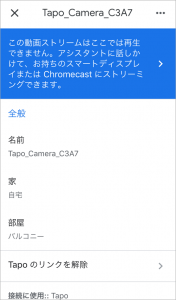
先頭に青い帯ができています。ここでは再生できないと??
右にリンクがありますが、とりあえず上にフリックして下まで見てみます。
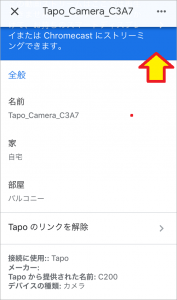
特に問題があるようには見えません。アカウントはちゃんとリンクされて、Tapoアプリで設定していた内容はGoogle Homeアプリに取り込まれています。
とりあえず、青い帯をタップしてみます。
なにやら面倒な話が先頭に書かれています。もしやこれって??
上にフリックしてみます。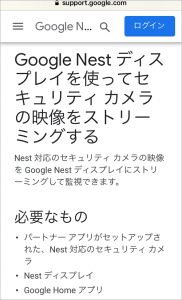
実は、Google Nest ディスプレイを使ってセキュリティ カメラの映像をストリーミングするというヘルプページ(Google Nest ヘルプ)でした。
こちらの内容がGoogle Homeアプリ内で表示されているようです。
セットアップの方法や基本的な音声コマンドが書かれているだけで、何かを設定するところではありません。
非常に気持ち悪い状態なのですが、設定自体は終わっていますので動作確認することにしました。
Google Nest Hub での動作確認!!
いや~な予感のまま試してみました。
とりあえず音声で使ってみたいと思います。
残念ながら使えるコマンド一覧が入手できませんので、適当です。
「オッケーグーグル! バルコニーを見せて!!」
では、次!
「オッケーグーグル! カメラを開いて!!」
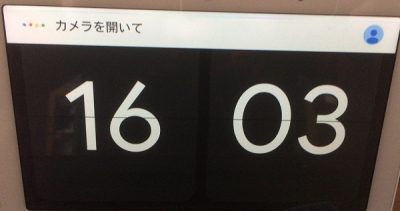
![]()

これ、日本語的におかしくないですか??
見たいのはカメラの画像であり、写真ではないのですが・・・
では、次!
「オッケーグーグル! Tapoを開いて!!」

タイトルはよく覚えてませんが、TPOのマナーの動画が流れました。
これらはコマンド的に合っていないだけのようでしたが、今度のは違いました。
「オッケーグーグル! カメラを見せて!!」
「デバイスがまだ設定されていません。
アシスタントの設定の『スマートホーム』から追加できます。」
(※ 画面表示は無かったので画面写真は端折ります)
このメッセージと一緒に、iPhoneにメッセージも出てきました。
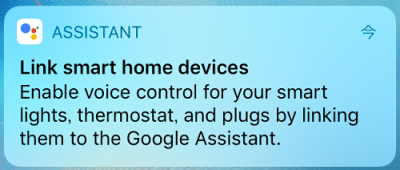
どうも、ちゃんと設定されていないように見えます。
ただ、上にも貼りましたが、アカウントは正常に認識されTapoアプリの設定情報はGoogle Homeアプリに読み込まれています。
一応、試してみたことを列記します。
対策1 デバイスの登録やりなおし → NG
一度デバイスを消去して、最初からやり直してみましたがダメでした。
対策2 音声コマンドを変更 → NG
こちらのページにあるサンプルですね。
いろいろ試しましたが、ダメでした。
対策3 名称の変更 → NG
デフォルト設定では名前は「Tapo_Camera_C3A7(末尾は固有の番号)」となっており、そのままでしたので変更してみました。
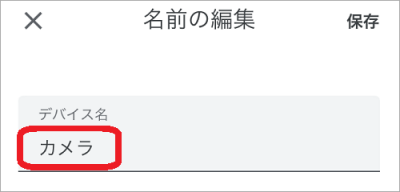
「カメラ」以外にも「たぽ」「TP」などいろいろ試してみたのですが、変わりありませんでした。
対策4 Googleアシスタントサービスの設定 → NG
アプリのトップページから歯車アイコンの設定にはいり、その中にあるGoogleアシスタントサービスを確認してみました。
音声通話とビデオ通話ですね。開いてみます。
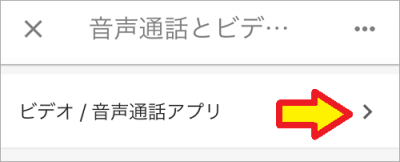
![]()
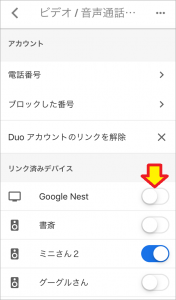
ここなのですが、なぜか最近(といっても数ヶ月前ですが)セットアップした2台目のGoogle Home miniだけONになってます。
そういえば、Duo通話の設定画面が出てきたのはこの時からでした。
念のために同様にONしてみます。
これはDuo通話のON/OFFでしょうね。
・・・あっ!よく見れば3つ上の画面コピーにはビデオ/通話アプリになってますね。
ちなみに、同じGoogle アシスタントサービスの中にあるテレビ&動画は、動画サービスがずらずら並んでいるだけで関係ありませんでした。
まとめ
これまで、完全にノックアウトされたことはありませんでした。
(Applewatchでスマートホームの話があったような・・・あれはアップデートできなかっただけです!!)
「オッケーグーグル! カメラを見せて!!」
で、見えそうなのですが、やはりデバイスがキチンと動いていないように見えます。
答えが見つかれば、こちらに書かせていただきたいと思います。
(’20 3/29 更新)
こちらの記事に【解決編】を掲載させていただきました!
以上です。
疲れました・・・
(おわり)